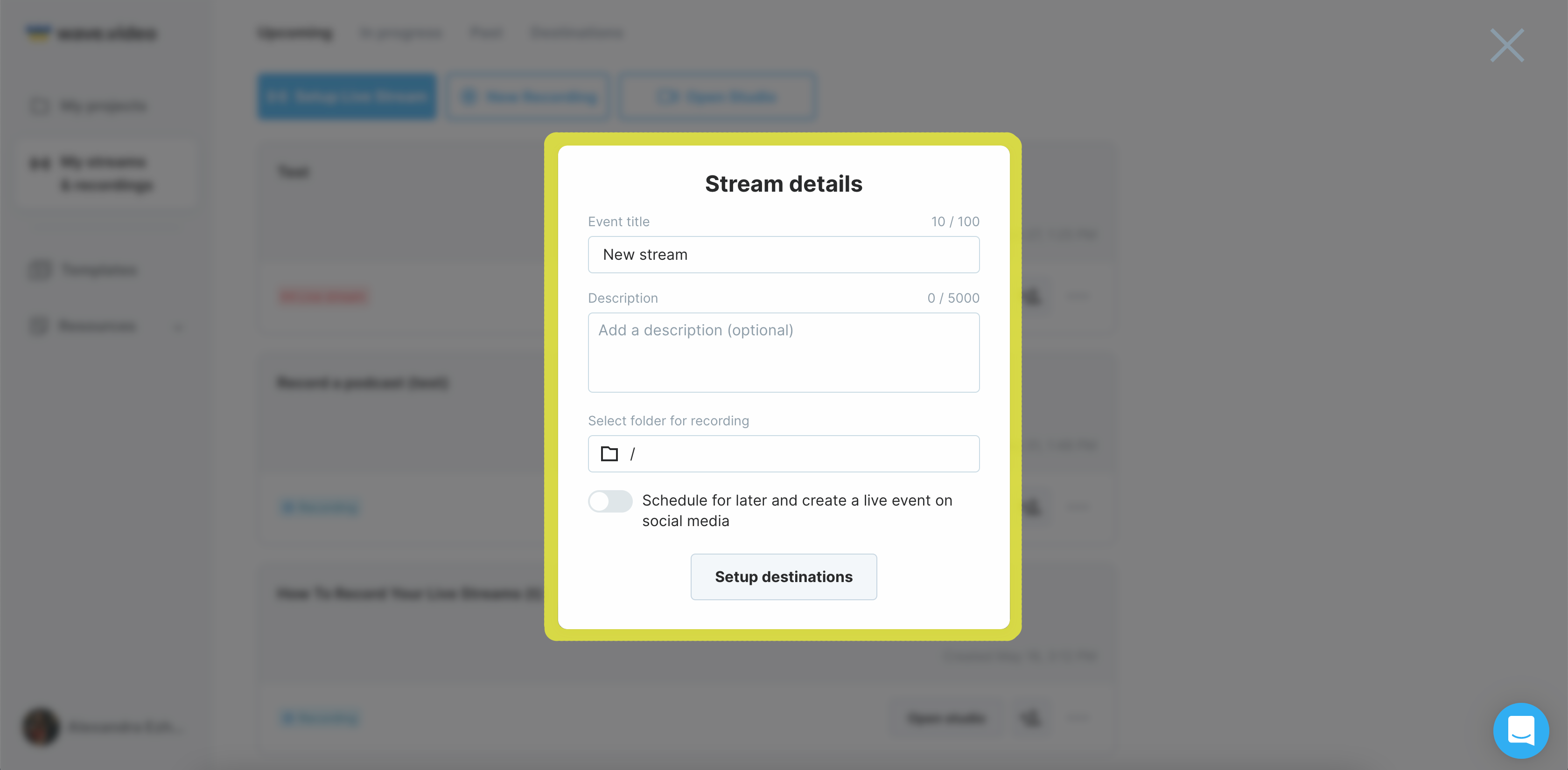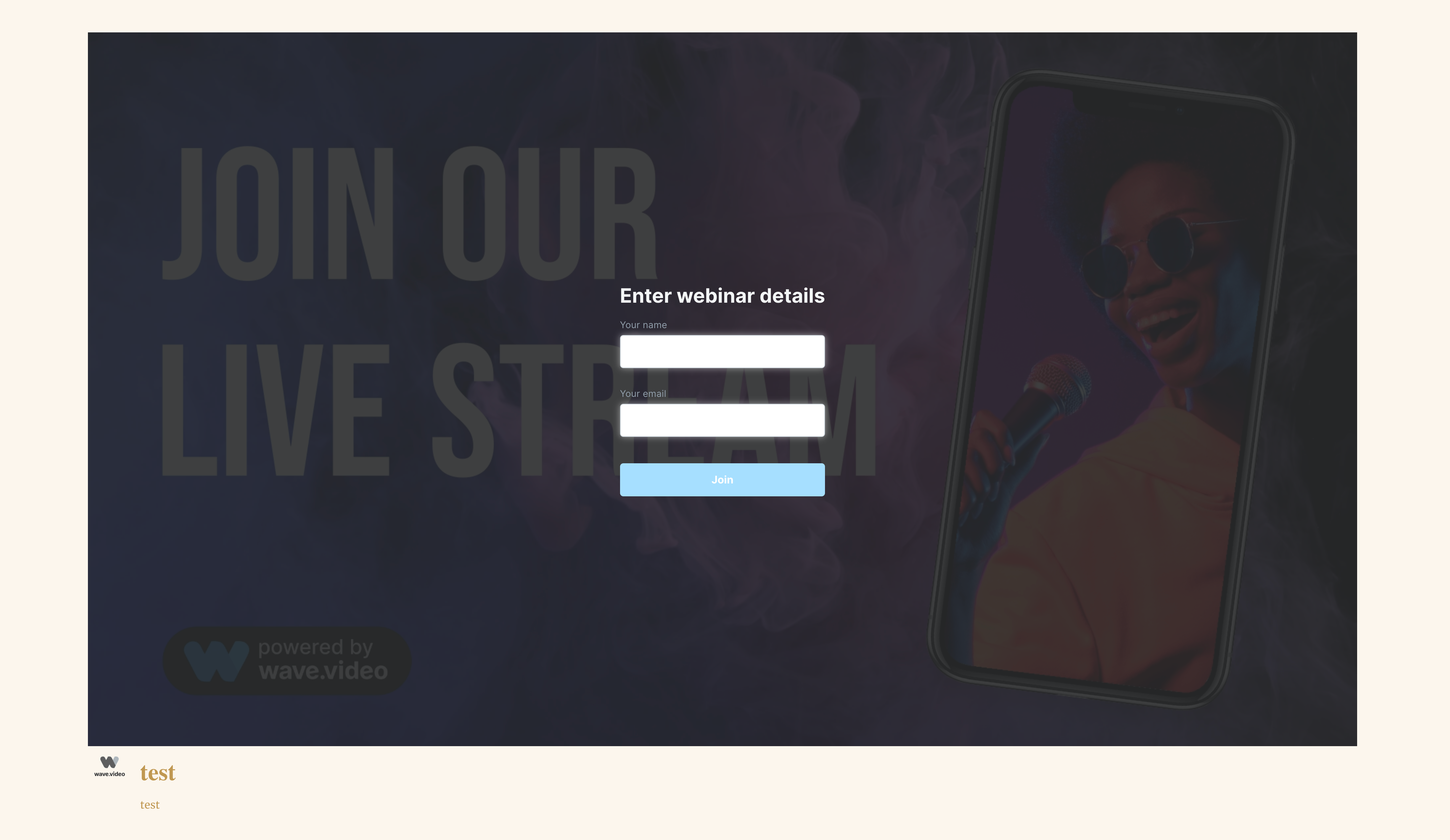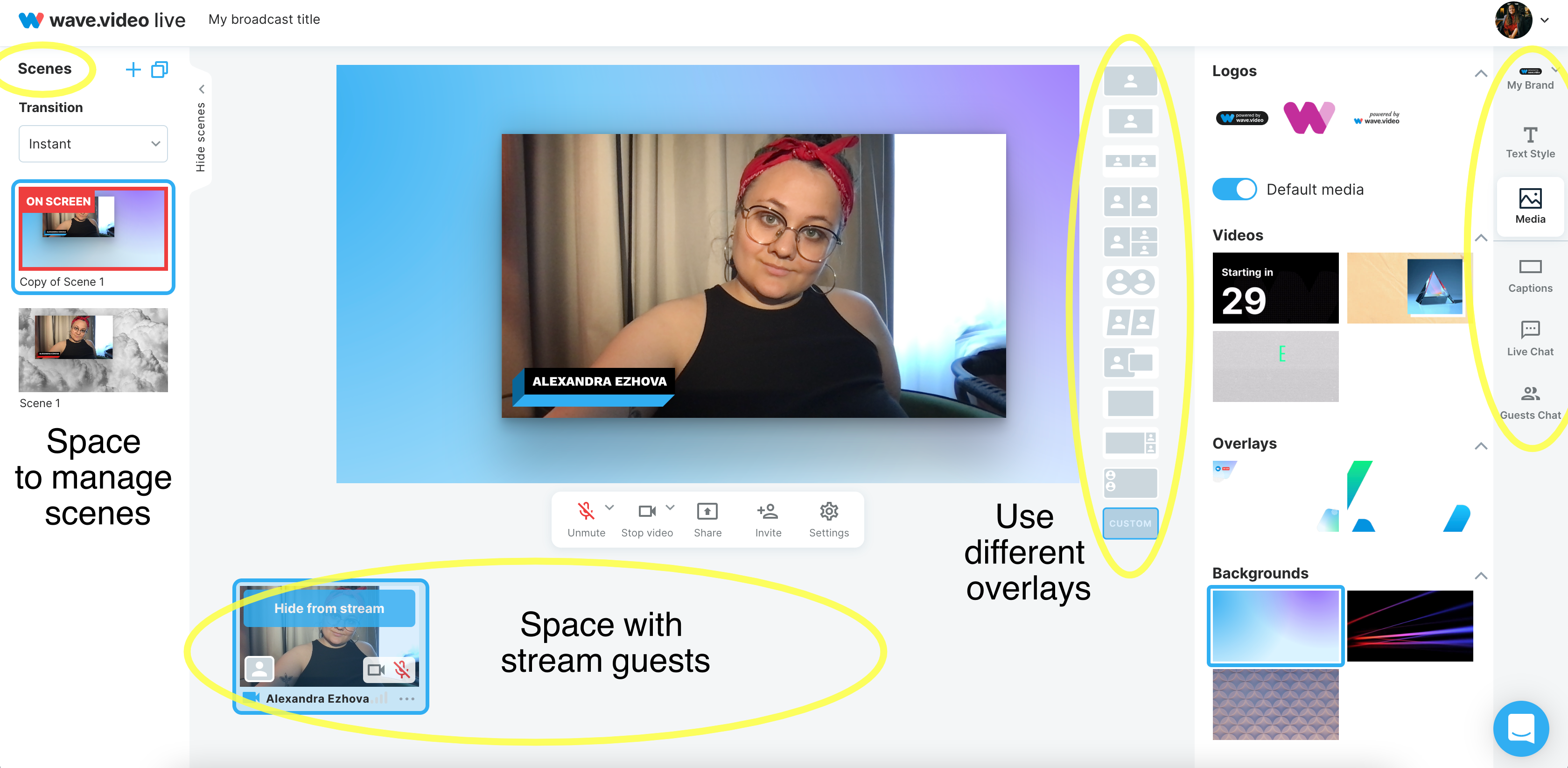Rozpoczęcie pracy z Wave.video live studio
Moje strumienie i nagrania
Po wejściu na konto Wave.video przejdź do sekcji Moje strumienie i nagrania. W górnej części strony znajdują się cztery sekcje: Nadchodzące, W toku, Przeszłe i Miejsca docelowe.
Nadchodzące - oto wszystkie zaplanowane transmisje i nagrania ze studia.
W toku - wyświetla listę transmisji na żywo.
Przeszłość - wyświetla listę wszystkich przeprowadzonych transmisji na żywo i nagrań.
Miejsca docelowe - pokazuje wszystkie miejsca docelowe dla strumieni połączonych z kontem Wave.video (strona, grupa lub profil na Facebooku; YouTube; Twitch; profil lub strona na Linkedin; niestandardowy RTMP itp.)
Poniżej tych czterech sekcji znajdują się najważniejsze przyciski w obszarze Moje strumienie i nagrania: Skonfiguruj transmisję na żywo, Skonfiguruj webinar, Nowe nagranie i Otwórz studio. Każdy przycisk kieruje do innych funkcji dostępnych w studiu streamingowym Wave.video.
Konfiguracja transmisji na żywo
Najprostszym i najbardziej bezpośrednim sposobem na rozpoczęcie streamowania jest kliknięcie przycisku Setup Live Stream, wybranie miejsc docelowych, zaplanowanie go na później lub od razu, wejście do studia i rozpoczęcie transmisji na żywo.
Oto szczegółowy artykuł z bazy wiedzy na temat planowania transmisji na żywo; przeczytaj przewodnik krok po kroku, aby wyjaśnić proces planowania.
Konfiguracja webinarium
Jeśli nie chcesz streamować do jednego z wymienionych miejsc docelowych i uruchomić swój stream jako webinar, z pewnością spodoba ci się funkcja webinaru.
Wybierając Webinar jako opcję docelową, tworzysz oddzielną stronę pożyczania, która transmituje Twój live.
Nie ma znaczenia, jaki jest cel transmisji na żywo; jest to przyjemny i prosty sposób na zwrócenie się do odbiorców, jeśli nie są oni prezentowani na żadnej z wymienionych platform mediów społecznościowych.
Aby dowiedzieć się więcej o prowadzeniu webinaru z Wave.video, przeczytaj artykuł "Jak prowadzić webinar z Wave.video".
Nowe nagranie
Niezależnie od tego, czy nagrywasz wideo, czy podcast, nasze studio oferuje wszystkie niezbędne funkcje narzędzia do nagrywania. Wystarczy kliknąć przycisk Nowe nagranie, a zostaniesz płynnie przekierowany do studia wyposażonego w różne narzędzia. Jedyna różnica? Nie będziesz widoczny dla innych.
Przejmij kontrolę nad swoją produkcją dzięki zarządzaniu scenami, dodawaj dodatkowe pliki multimedialne, współpracuj z maksymalnie 12 gośćmi jednocześnie, udostępniaj ekran i uwolnij pełny potencjał Wave.video studio.
Więcej informacji na temat nagrywania w Wave.video studio można znaleźć tutaj.
Otwarte studio
Dla tych, którzy są po prostu zainteresowani zapoznaniem się ze studiem, kliknij przycisk Open Studio. Po wejściu do środka można nawigować po bogatych funkcjach i zagłębić się w konkretne funkcje studia. Uwolnij pełny potencjał swojego streamingu na żywo dzięki praktycznym i przyjemnym narzędziom na wyciągnięcie ręki.
Spostrzeżenia studia transmisji na żywo Wave.video
Po wejściu do studia Wave.video menu Sceny znajduje się po lewej stronie. Tutaj możesz:
Kontroluj tryb transakcji.
Łatwe dodawanie, duplikowanie i usuwanie scen.
Płynne przełączanie między różnymi scenami.
W razie potrzeby zmień kolejność scen.
Aby dowiedzieć się więcej o scenach studyjnych, zapoznaj się z poniższymi artykułami bazy wiedzy:
Po prawej stronie ekranu znajduje się kilka sekcji oferujących różne funkcje:
Marka: umożliwia dodawanie nowych marek i przełączanie się między nimi bez wysiłku, gdy tylko zajdzie taka potrzeba.
Styl tekstu: dostosuj kolor i motyw tekstu do swoich preferencji.
Media: Ta sekcja jest podzielona na podsekcje, takie jak logo, wideo, nakładki, tła, efekty dźwiękowe i audio. Każda podsekcja zapewnia łatwy dostęp do zarządzania i korzystania z odpowiednich zasobów multimedialnych.
Napisy: dodawanie nowych napisów i kontrolowanie ich widoczności na ekranie, co daje pełną kontrolę nad wyświetlaniem tekstu.
Czat na żywo: wyświetla komentarze widzów i zapewnia przegląd miejsc docelowych transmisji strumieniowej.
Prywatny czat: sekcja czatu jest przeznaczona dla gości streamu, oferując prywatną przestrzeń do interakcji i komunikacji.
Teleprompter: wyświetlaj wszystkie niezbędne informacje bezpośrednio na ekranie. Mała sztuczka, o której widzowie nigdy by się nie dowiedzieli.
Po prawej stronie ekranu można wybierać spośród różnych nakładek, umożliwiających kreatywne aranżowanie i ulepszanie sceny.
W dolnej części ekranu znajduje się lista wszystkich uczestników transmisji. Najeżdżając kursorem myszy na obraz gościa, możesz łatwo włączyć lub wyłączyć jego widoczność, decydując, czy pokazać go na ekranie w danym momencie.
Jeśli chcesz dowiedzieć się więcej o streamowaniu z Wave.video, przeczytaj inne artykuły: